
微软从 Windows 8 开始,为 Windows 增加了一项不需要第三方软件的快捷键屏幕截图功能,该功能被延续到了 Windows 10 系统当中。当我们需要对屏幕进行截图时,只需按下 Windows + PrintScreen 键,屏幕会变暗一下以提示用户截图完成,并将截取到的 Windows 屏幕图片保存到 此电脑 — 图片 — 屏幕截图 文件夹当中。
当然,如果我们有需要的话,我们可以更改 Windows 10 屏幕截图默认路径,方法如下:
1. 打开 此电脑(我的电脑) — 打开图片文件夹
2. 右击屏幕截图文件夹 — 选择属性 — 在弹出的快捷窗口中选择位置选项卡

3. 在位置选项卡中点击移动,便可以将 Windows 10 屏幕截图默认路径指向一个新的位置。
更改完成后当我们以后再用 Windows + PrintScreen 快捷键进行截图时,将自动存储到更改过的新位置。








 CPU 的一些事
CPU 的一些事 Linux 的一些事
Linux 的一些事 Microsoft PowerToys
Microsoft PowerToys Microsoft Sysinternals
Microsoft Sysinternals



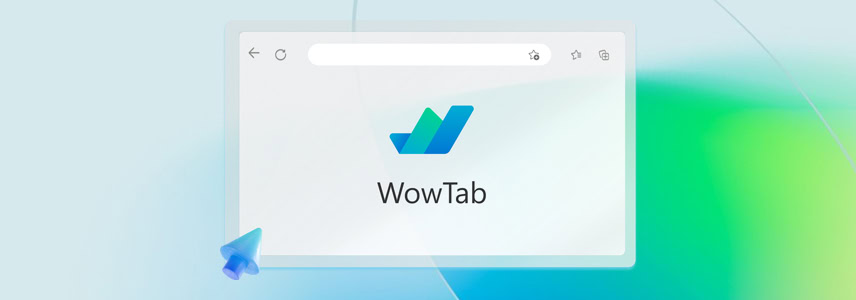



最新评论
可以共存,但虚拟机维护起来更麻烦了呀。
关掉之后重启下系统再试试呢
不能共存吗?
我是家庭版,看着关掉了,但是破解程序一运行还是弹窗,搞不了